其实装系统也可以用U盘的。那么制作U盘启动盘就需要专业的工具来制作,下面小编就为大家介绍下这款UltraISO软碟通(光盘映像ISO文件编辑工具)。它可以图形化地从光盘、硬盘制作和编辑ISO文件,从而制作可引导光盘。
UltraISO软碟通软件介绍
UltraISO软碟通是一款功能强大而又方便实用的光盘映像文件制作/编辑/转换工具,它可以直接编辑ISO文件和从ISO中提取文件和目录,也可以从CD-ROM制作光盘映像或者将硬盘上的文件制作成ISO文件。同时,你也可以处理ISO文件的启动信息,从而制作可引导光盘。使用UltraISO,你可以随心所欲地制作/编辑/转换光盘映像文件,配合光盘刻录软件烧录出自己所需要的光碟。
UltraISO软碟通功能介绍
UltraISO可以图形化地从光盘、硬盘制作和编辑ISO文件。UltraISO可以做到:
⒈从CD-ROM制作光盘的映像文件。
⒉将硬盘、光盘、网络磁盘文件制作成各种映像文件。
⒊从ISO文件中提取文件或文件夹。
⒋编辑各种映像文件(如Nero Burning ROM、Easy CD Creator、Clone CD 制作的光盘映像文件)。
⒌制作可启动ISO文件。+)新ISO文件处理内核,更稳定、高效 +)超强还原功能,可以准确还原被编辑文件,确保ISO文件不被损坏 +)可制作1.2M/1.44M/2.88M软盘仿真启动光盘+)完整的帮助文件(CHM格式) +)实现重新打开文件列表功能 +)支持Windows 2000下制作光盘映像文件*)修正刻盘后有时出现目录不能打开错误。使用UltraISO,你可以随心所欲地制作/编辑光盘映像文件,配合光盘刻录软件烧录出自己所需要的光碟。
6.制作和编辑音乐CD文件
UltraISO软碟通软件特性
可以写入硬盘映像,从而可以制作启动U盘(新版本,如9.2、9.3),制作的启动U盘启动类型有USB-HDD、USB-HDD+、USB-ZIP、USB-ZIP+,其中USB-HDD+最好。
● 可以直接编辑ISO文件
● 可以从光盘映像中直接提取文件和目录
● 支持对ISO文件任意添加/删除/新建目录/重命名
● 可以将硬盘上的文件制作成ISO文件
● 可以逐扇区复制光盘,制作包含引导信息的完整映像文件
● 可以处理光盘启动信息,你可以在 ISO 文件中直接添加/删除/获取启动信息
● 支持几乎所有已知的光盘映像文件格式(.ISO,..BIN,.CUE,.IMG,.CCD,.CIF,.NRG,.BWT,BWI,.CDI等),并且将它们保存为标准的ISO格式文件
● 可直接设置光盘映像中文件的隐藏属性
● 支持ISO 9660 Level1/2/3和Joliet扩展
● 自动优化ISO文件存储结构,节省空间
● 支持shell文件类型关联,可在Windows资源管理器中通过双击或鼠标右键菜单打开ISO文件
● 双窗口操作,使用十分方便
● 配合选购插件,可实现N合1启动光盘制作、光盘映像文件管理,甚至软光驱,功能更强大
UltraISO软碟通安装教程
1.下载本站提供的UltraISO软碟通(带注册机/Keygen)最新版 v9.7.0.3476,完成后点击运行程序。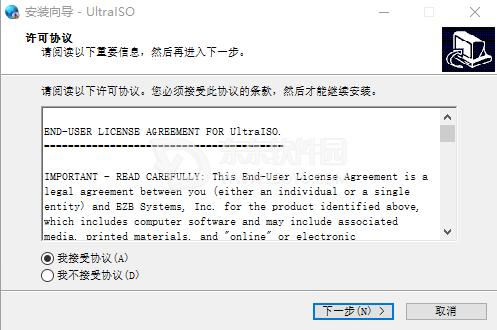 2.接受协议,点击下一步
2.接受协议,点击下一步 3.选择安装路径,默认C盘,支持自定义位置。
3.选择安装路径,默认C盘,支持自定义位置。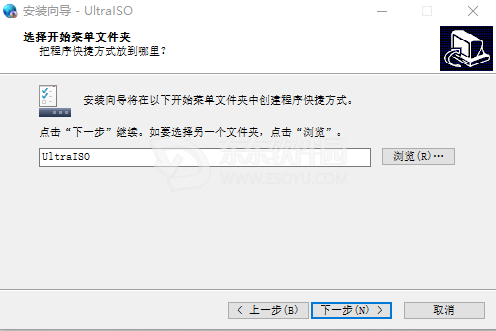 4.修改开始菜单文件夹名称
4.修改开始菜单文件夹名称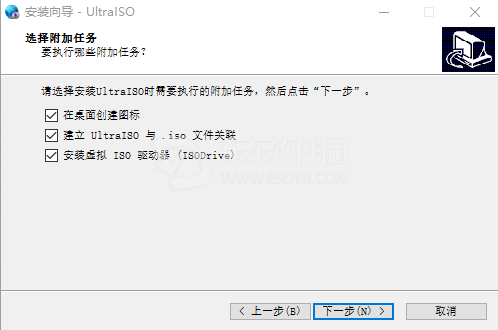 5.设置相关附加任务
5.设置相关附加任务 6.点击安装,开始安装程序。完成后运行程序
6.点击安装,开始安装程序。完成后运行程序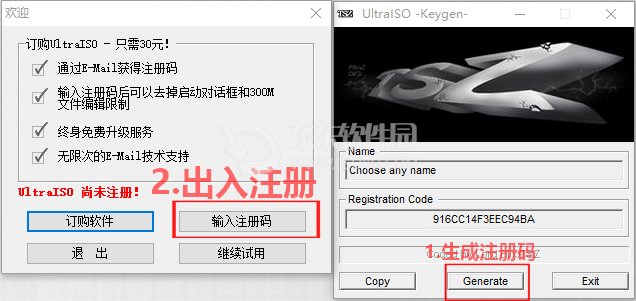 7.初次运行时,会弹出提示注册的消息,运行下载文件中的注册机,点击生成
7.初次运行时,会弹出提示注册的消息,运行下载文件中的注册机,点击生成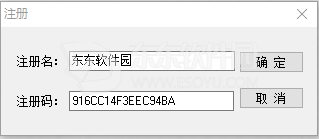 8.输入注册码,名字可以随便写一个,完成注册
8.输入注册码,名字可以随便写一个,完成注册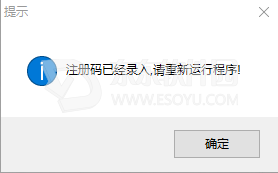
 9.重新运行程序,就可以发现软件注册成功。
9.重新运行程序,就可以发现软件注册成功。
特别说明
压缩包内的UltraISO安装包是裸体版(就是可以用注册机生成的注册码注册成功,不像官网下载的版本是无法用注册机生成或已有的注册码注册成功的)
推荐理由
使用ultraiso制作u盘启动盘,方便存储,也可以随时处理电脑的系统问题。希望对大家有多帮助,欢迎下载UltraISO软碟通(带注册机/Keygen)最新版 v9.7.0.3476。
如果您已经安装了官网版软碟通,那么小编为您提供:软碟通注册码 王涛:
用户名:王涛 注册码:7C81-1689-4046-626F

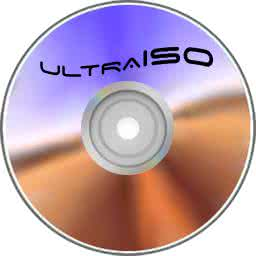



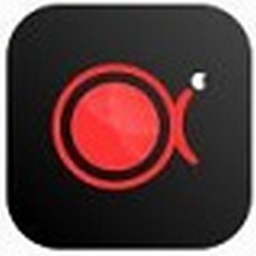






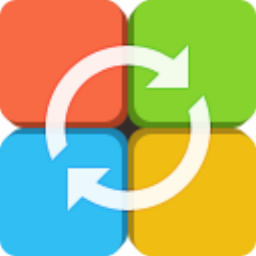
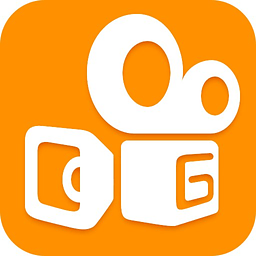



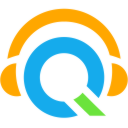


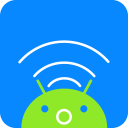



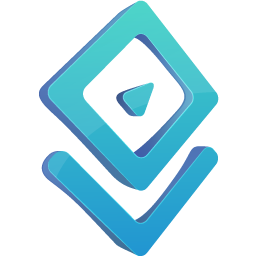



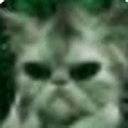

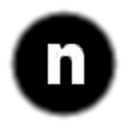

















评论
评论内容不能为空
热门回复
查看全部评论